پریمیر پرو یکی از قدرتمندترین نرم افزارهای ویرایش فیلم است که در صنعت تولید محتوا فیلم سازی و ویرایش ویدیو کاربرد وسیعی دارد. یکی از مشکلات رایج در ویدیوهای ضبط شده لرزش تصویر است که می تواند کیفیت ویدیو را تحت تأثیر قرار دهد. خوشبختانه پریمیر پرو ابزارهایی دارد که به راحتی می توانید لرزش ها را از ویدیوهای خود حذف کنید و به تصویر کیفیت بهتری ببخشید. در این آموزش پریمیر به بررسی تکنیک ها و روش هایی خواهیم پرداخت که می توانید با استفاده از آن ها لرزش های فیلم را در پریمیر پرو از بین ببرید.

لرزش فیلم چیست؟
قبل از اینکه به سراغ راه های حل این مشکل برویم باید بدانیم که لرزش فیلم به چه معناست. لرزش فیلم معمولاً زمانی اتفاق می افتد که دوربین حین فیلم برداری حرکت ناخواسته ای داشته باشد. این حرکت ممکن است به دلایل مختلفی مثل لرزش دست یا استفاده از تجهیزات ضعیف یا حتی سرعت پایین شاتر رخ دهد. نتیجه این حرکت ها معمولاً تصویر ناپایدار و چشم نواز است.
چرا باید لرزش فیلم را حذف کنیم؟
در ویدیوهای حرفه ای کیفیت تصویر از اهمیت زیادی برخوردار است و لرزش ها می توانند تاثیر منفی زیادی روی کیفیت کلی فیلم بگذارند. حذف لرزش باعث می شود که مخاطب تجربه ی بهتری از تماشای فیلم داشته باشد و تمرکز بیشتری روی محتوای فیلم داشته باشد تا کیفیت بصری آن. پس برای حرفه ای تر شدن و ارتقای کار خود نیاز است که این مشکل را برطرف کنید.
ابزارهای پریمیر پرو برای حذف لرزش
پریمیر پرو با داشتن ابزارهای مختلفی که برای اصلاح و ویرایش ویدیوها طراحی شده اند به راحتی می تواند لرزش های فیلم را اصلاح کند. یکی از مهم ترین و پرکاربردترین این ابزارها Warp Stabilizer است.
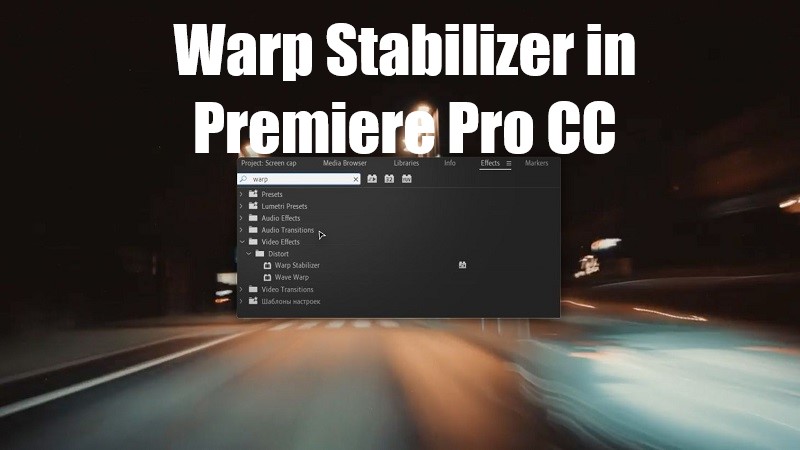
Warp Stabilizer چیست؟
Warp Stabilizer ابزاری است که در پریمیر پرو به طور خودکار لرزش های فیلم را شبیه سازی کرده و تصویر را تثبیت می کند. این ابزار به سرعت و به راحتی و بدون نیاز به دخالت مستقیم شما لرزش ها را کاهش می دهد.
مراحل استفاده از Warp Stabilizer در پریمیر پرو
- وارد کردن ویدیو : ابتدا ویدیویی که دارای لرزش است را وارد پروژه خود کنید.
- انتخاب ویدیو : ویدیو را در تایم لاین (Timeline) انتخاب کنید.
- اضافه کردن Warp Stabilizer : از پنل «Effects» ابزار Warp Stabilizer را جستجو کرده و به لایه ویدیو اضافه کنید.
- تنظیمات پیشرفته : می توانید با استفاده از تنظیمات مختلف مانند Smoothness میزان تثبیت ویدیو را تغییر دهید. این پارامتر میزان لرزش را مشخص می کند؛ هرچه مقدار آن بیشتر باشد تثبیت بیشتری روی ویدیو اعمال می شود.
- منتظر بمانید تا تحلیل انجام شود : پریمیر پرو به طور خودکار ویدیو را تحلیل کرده و لرزش ها را از بین می برد.
تنظیمات و نکات در استفاده از Warp Stabilizer
- زیادی تصحیح نکنید : یکی از نکاتی که باید توجه کنید این است که از افزایش بیش از حد تنظیمات جلوگیری کنید زیرا می تواند باعث انحراف بیش از حد تصویر شود.
- استفاده از Smoothness مناسب : اگر میزان Smoothness بیش از حد بالا باشد ممکن است تصویر به شکلی غیرطبیعی به نظر برسد.
تکنیک های پیشرفته برای حذف لرزش
در مواقعی که Warp Stabilizer نتواند لرزش ها را به طور کامل از بین ببرد یا در ویدیوهای خاص همچنان برخی از مشکلات به چشم می خورد می توان از تکنیک های پیشرفته تری استفاده کرد.
استفاده از Tracking و Motion برای تثبیت دستی
گاهی اوقات شما می خواهید کنترل بیشتری روی تنظیمات تثبیت داشته باشید. در این صورت می توانید از تکنیک های دستی مثل Motion و Tracking استفاده کنید.
- Motion Tracking : از ابزارهای Position و Scale در بخش Effect Controls استفاده کنید تا ویدیو را بر اساس نقاط خاص در صحنه تنظیم کنید.
- کاهش یا حذف جزئی لرزش : می توانید با تغییر مختصات تصویر قسمت هایی از ویدیو که دچار لرزش هستند را به طور دقیق تر تنظیم کنید.
استفاده از Lens Correction برای اصلاح لنز
در مواردی که لرزش به دلیل اعوجاج لنز دوربین باشد استفاده از ابزار Lens Correction می تواند مفید باشد. این ابزار مخصوصاً برای ویدیوهایی که با لنزهای گسترده یا واید فیلم برداری شده اند کاربرد دارد.

ملاحظات و نکات در حین ویرایش لرزش ها
۱. کیفیت تصویر نهایی
هر بار که از ابزارهای تثبیت استفاده می کنید ممکن است بخشی از تصویر کشیده شود یا برش بخورد. این موضوع می تواند به کاهش کیفیت تصویر منجر شود. بنابراین همیشه قبل از نهایی کردن ویدیو به کیفیت تصویر توجه کنید.
۲. استفاده از رزولوشن بالا
اگر ویدیوی شما از ابتدا با رزولوشن پایین ضبط شده باشد ممکن است نتوانید تثبیت دقیقی را در آن اعمال کنید. پیشنهاد می شود که ویدیوهای خود را با رزولوشن های بالاتر ضبط کنید تا هنگام ویرایش کیفیت مطلوب حفظ شود.
۳. تمرین تمرین تمرین
حتماً برای دستیابی به بهترین نتیجه تمرین کنید و از تنظیمات مختلف استفاده کنید. هیچ چیز به اندازه تجربه و آزمون و خطا در استفاده از این ابزارها مؤثر نخواهد بود.
جدول مقایسه ابزارهای تثبیت در پریمیر پرو
| ابزار | مزایا | معایب |
| Warp Stabilizer | ساده و خودکار سریع | گاهی ممکن است تصویر را بیش از حد تغییر دهد |
| Motion Tracking | کنترل دقیق تر امکان استفاده در ویدیوهای خاص | نیاز به زمان بیشتر برای تنظیم و تست |
| Lens Correction | رفع اعوجاج های لنز مناسب برای لنزهای واید | تأثیر محدود بر لرزش های شدید |
نتیجه گیری
حذف لرزش فیلم ها یکی از مهارت های ضروری برای تولید محتوای باکیفیت است. خوشبختانه پریمیر پرو ابزارهای کارآمدی برای اصلاح و تثبیت ویدیوها دارد که با یادگیری و استفاده صحیح از آن ها می توانید به راحتی لرزش های ناخواسته را از فیلم های خود حذف کنید. با تمرین و استفاده از تکنیک های پیشرفته تر قادر خواهید بود ویدیوهایی صاف و حرفه ای تر بسازید که تماشای آن ها لذت بخش تر باشد.
سوالات متداول
۱. چرا استفاده از Warp Stabilizer ممکن است نتیجه مطلوبی ندهد؟
Warp Stabilizer ممکن است در مواردی که لرزش های شدید یا پیچیده وجود دارد نتواند به طور کامل لرزش ها را حذف کند. در این صورت بهتر است از تکنیک های دستی مثل Motion Tracking استفاده کنید.
۲. آیا برای حذف لرزش به تجهیزات حرفه ای نیاز داریم؟
خیر با استفاده از نرم افزارهایی مانند پریمیر پرو و ابزارهای داخلی آن می توانید لرزش ها را به طور مؤثر اصلاح کنید. تجهیزات حرفه ای ممکن است کمک کننده باشند اما همیشه گزینه های نرم افزاری هم وجود دارند.
۳. آیا اصلاح لرزش باعث کاهش کیفیت تصویر می شود؟
بله گاهی اوقات برای از بین بردن لرزش قسمتی از تصویر برش می خورد یا کشیده می شود که ممکن است باعث کاهش کیفیت آن شود. برای جلوگیری از این مشکل توصیه می شود ویدیو را با رزولوشن بالا ضبط کنید.